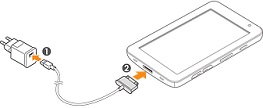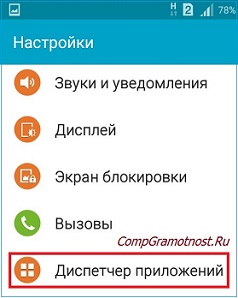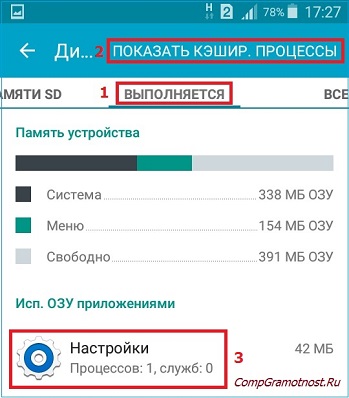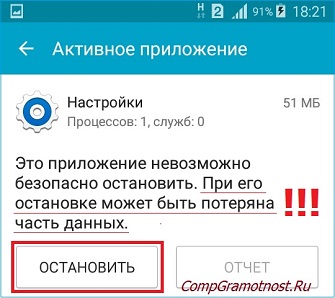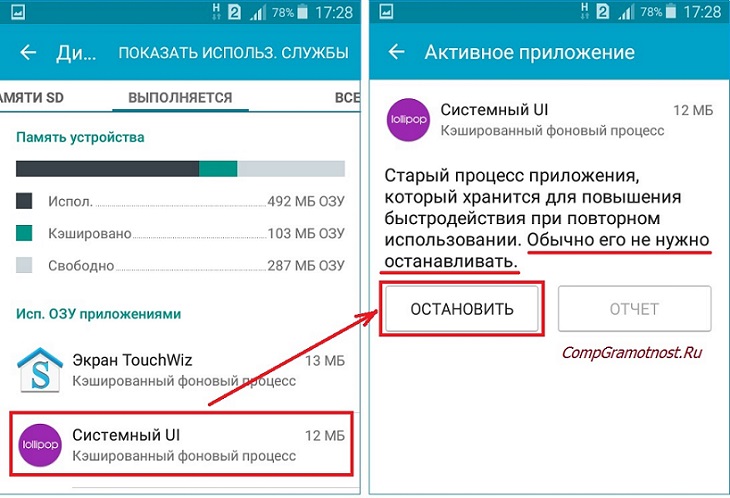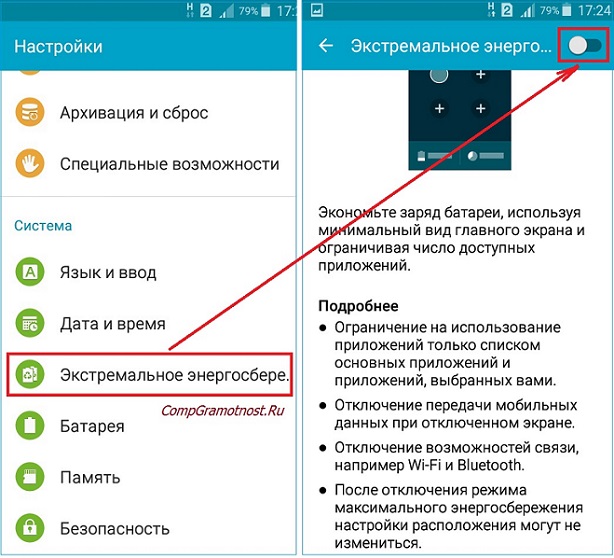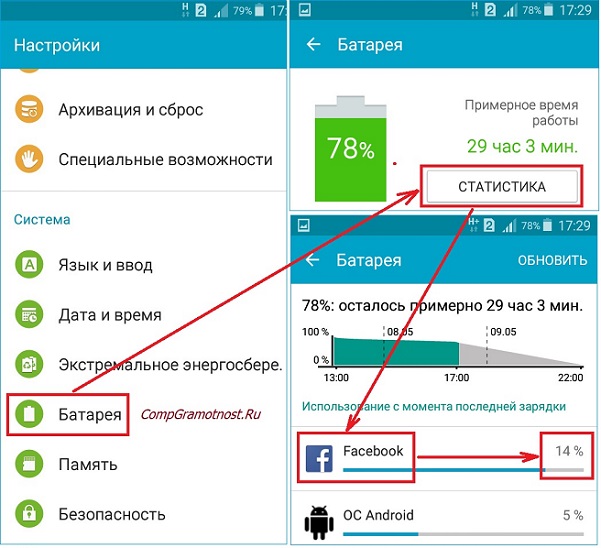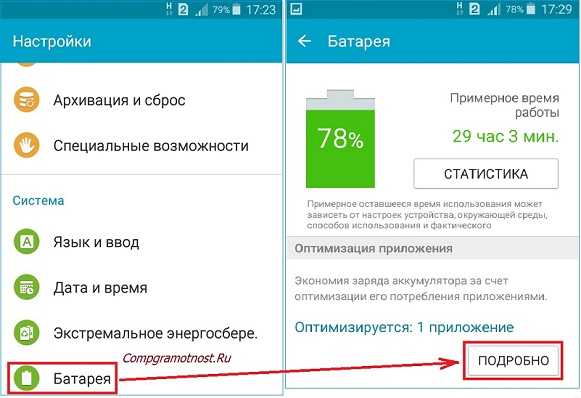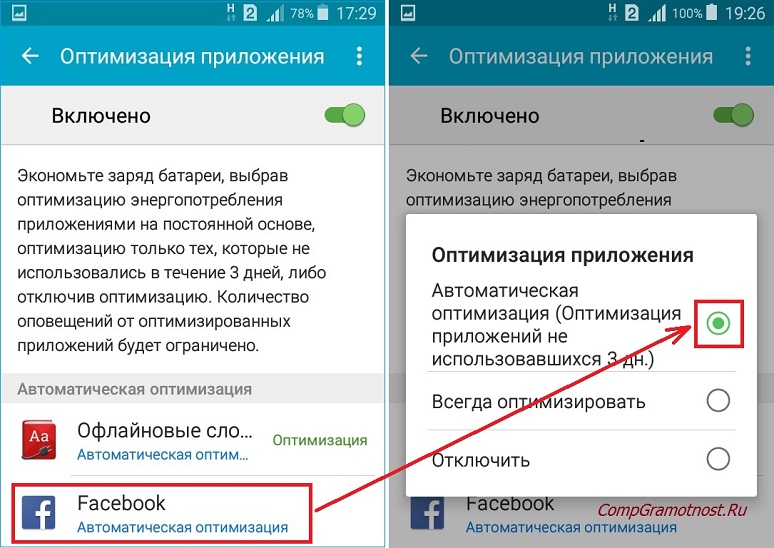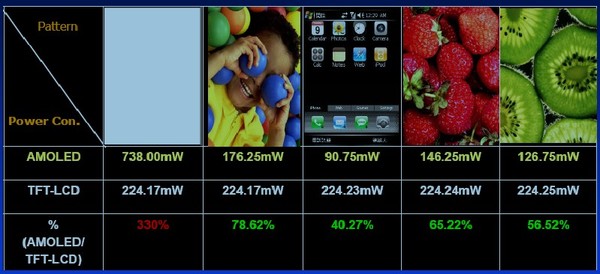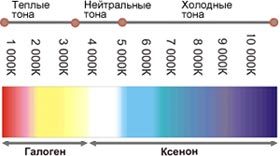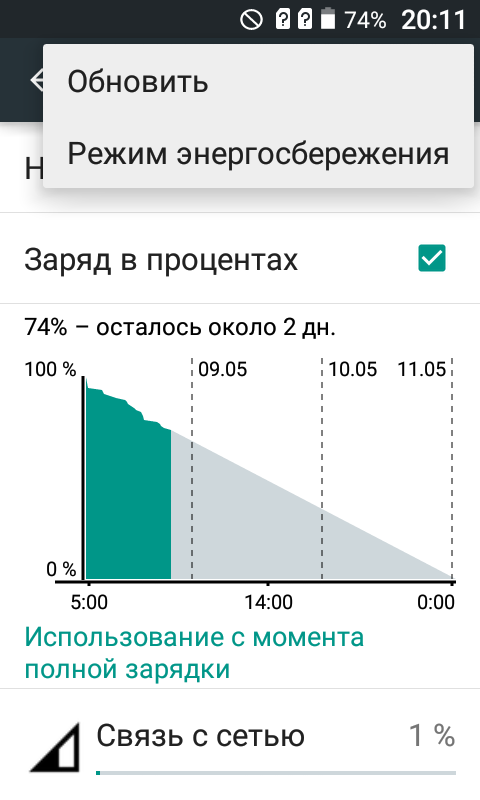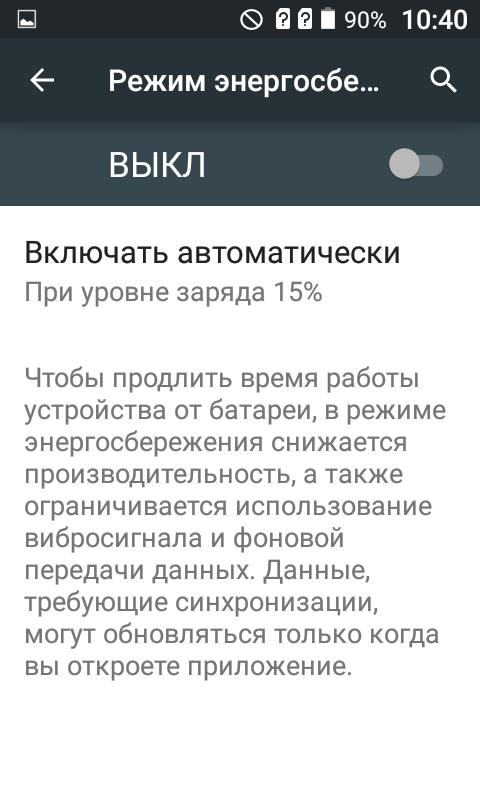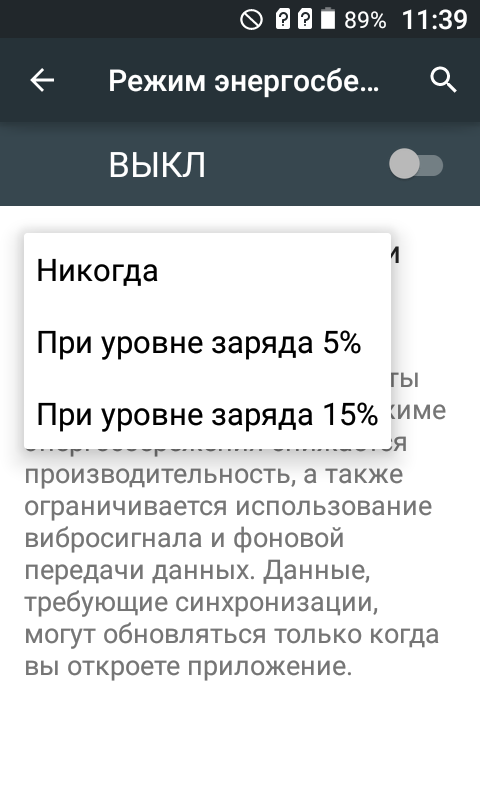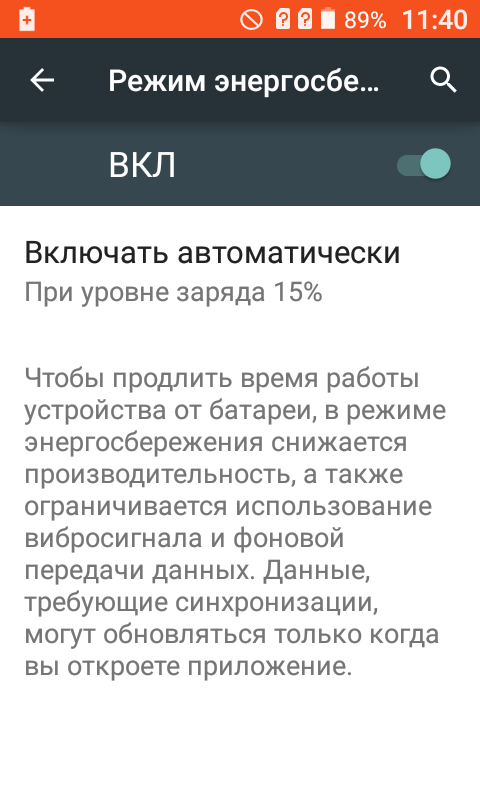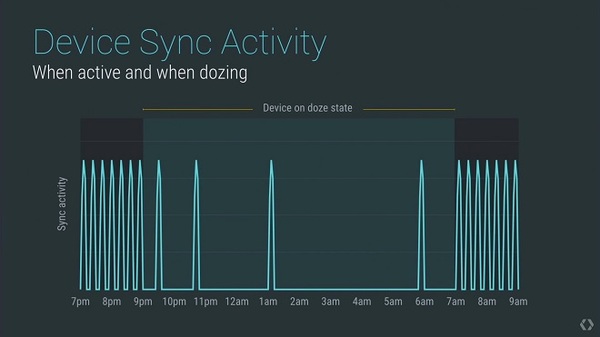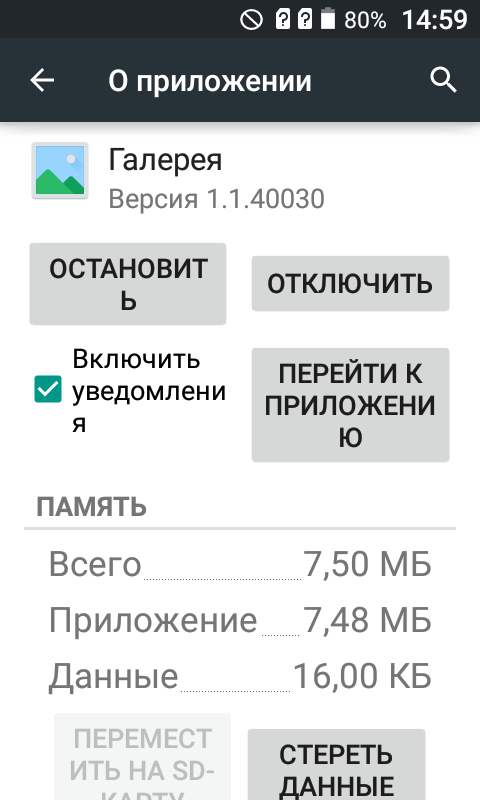- Компьютерная грамотность с Надеждой
- Заполняем пробелы — расширяем горизонты!
- 9 советов по энергосбережению Андроид
- 1. Яркость
- 2. Автоповорот
- 3. Обои и виджеты
- 4. Беспроводные соединения
- 5. Синхронизация
- 6. Работа в фоновом режиме
- 7. Bluetooth-клавиатура
- 8. Экстремальное энергосбережение Андроид
- 9. Батарея
- Добавить комментарий Отменить ответ
- Комментарии: 7 к “9 советов по энергосбережению Андроид”
- Энергосбережение Anddroid OS. Часть 1.
Компьютерная грамотность с Надеждой
Заполняем пробелы — расширяем горизонты!
9 советов по энергосбережению Андроид
«Не успеешь зарядить планшет, как он уже разрядился!», – часто можно услышать от счастливых обладателей гаджетов.
Могут быть две причины, влияющих на энергосбережение Андроид:
1) неумение правильно использовать аккумулятор и
2) заводской брак.
Первую причину рассмотрим в этой статье.
Мобильные ноутбуки отошли на второй план с приходом портативных гаджетов: планшетов и смартфонов. Последнее чудо техники гораздо приятнее в использовании и стоит дешевле. Если кроме серфинга в интернете, музыки и игр больше ничего не требуется, то планшет – это то, что нужно! Столь удобным приобретением остаются довольны почти все, и на радостях используют его на всю катушку.
Однако очень скоро радость сменяется удивленным разочарованием от возникшего вопроса: «А почему батарея так быстро разряжается?». Да, аккумулятор действительно редко кого радует своей работой, а может быть просто ожидания потребителей несколько завышены. Как бы там ни было, существует несколько секретов по энергосбережению Андроид.
1. Яркость
Львиная доля заряда уходит на подсветку экрана, поэтому стоит установить минимальную яркость, при которой сохраняется удобство работы. Можно даже провести небольшой тест и узнать, за сколько минут уйдет 1% заряда при максимальной яркости и при минимальной яркости. Результаты теста впечатляют.
2. Автоповорот
Отключите автоповорот экрана, как и любых других датчиков. Это также уменьшит энергопотребление.
3. Обои и виджеты
Откажитесь от живых обоев и работающих виджетов, на них тоже расходуется электроэнергия батареи планшета (или смартфона).
4. Беспроводные соединения
Выключите ненужные беспроводные соединения. Работающие беспроводные соединения нещадно поедают заряд аккумулятора. Значит крайне важно отключать за ненадобностью Wi-Fi, GPS, Bluetooth.
Также стоит перевести ползунок раздела «Мое местоположение» в выключенное состояние.
Кстати, чтобы одним махом привести в бездействие все беспроводные соединения, на которые напрасно уходит заряд аккумуляторной батареи, можно воспользоваться «Самолетным режимом».
5. Синхронизация
Это нужная вещь, часто заменяющая информационные носители, а также другие способы передачи данных. Однако постоянная ее работа в фоновом режиме крайне нежелательна. Настройки синхронизации, отключение синхронизации можно найти в управлении аккаунтами.
6. Работа в фоновом режиме
Заводская прошивка Android отягощена множеством приложений, в которых чаще всего нет надобности. Однако чтобы хоть как-то изменить или вовсе прекратить их работу, потребуется некоторый опыт.
Останавливать работающие приложения нужно аккуратно, предварительно разобравшись, что это приложение делает и для чего служит. Иначе можно ухудшить работу планшета (гаджета), а то и вовсе в результате такой непродуманной деятельности может потребоваться перезагрузка. В общем, останавливать работу фоновых приложений нужно, только будучи достаточно подготовленным для этого.
Что нужно сделать для остановки работы фоновых приложений? Для этой цели можно пользоваться «Диспетчером приложений», который есть в стандартном меню «Настройки» (рис. 1).
Рис. 1. Запуск диспетчера приложений
Выбрав вкладку «Выполняется» (1 на рис. 2), можно видеть, какие из этих приложений постоянно «крутятся» в памяти устройства и «пожирают» его ресурсы, включая ресурс батареи.
Рис. 2. Диспетчер приложений. Открыта вкладка «Выполняется»
Кликнув по любому из выполняющихся приложений, например, по приложению Настройки (3 на рис. 2), попадаем в окно «Сведения о приложении», в котором есть интересующая нас кнопка «Остановить» (рис. 3).
Рис. 3. Кнопка «Остановить» в окне Активное приложение
На вкладке «Выполняется» можно посмотреть «кэшированные процессы» (2 на рис. 2), которые также можно останавливать аналогичным образом с помощью кнопки «Остановить» (рис. 4).
Рис. 4. Кнопка Остановить в окне Активного приложения кэшированного процесса
Как правило, про каждое приложение и про каждый кэшированный процесс операционная система выдает минимальные сведения. Среди этих сведений могут быть, например, сообщения:
- «При остановке службы может произойти сбой приложения»,
- «Обычно этот процесс не надо останавливать» или
- «При остановке приложения может быть потеряна часть данных» и т.п.
К этим сообщениям надо внимательно относиться, этих рекомендаций нужно придерживаться, ведь не зря их пишут нам, пользователям планшетов (гаджетов).
Честно говоря, я сама не трогаю фоновые приложения и процессы, стараюсь без надобности их не останавливать. Возможно, это и приводит к более быстрому разряду батареи, но мне так спокойнее, чем ждать каких-то «приключений» из-за ошибочно или неправильно отключенных приложений и процессов. Пусть себе работают, раз это нужно операционной системе.
7. Bluetooth-клавиатура
Она потребляет относительно мало энергии. Однако, если Вы часто имеете дело с документами, требующими большого объема печати, то лучше всего приобрести USB-клавиатуру. Bluetooth-клавиатура может быть и удобнее, но с точки зрения энергопотребления не выгодна.
8. Экстремальное энергосбережение Андроид
Нельзя не упомянуть про стандартную опцию Андроида «Экстремальное энергосбережение». Для экономии заряда батареи можно ее использовать. Правда, в основном ею пользуются, если нет возможности зарядить изрядно разрядившийся аккумулятор планшета или гаджета.
Включается «Экстремальное энергосбережение» в «Настройках». Интересующая опция так и называется: «Экстремальное энергосбережение» (рис. 5).
Рис. 5. Включение экстремального энергосбережения Андроид
При включении данной опции ограничивается использование приложений, они загружаются только из списка основных приложений, который нужно самостоятельно выбрать. Также отключается передача мобильных данных, если планшет или смартфон «умеет» это делать, отключается WiFi и Bluetooth. Однако надо помнить, что после отключения режима экстремального энергосбережения на экране вашего устройства расположение значков приложений может измениться, картинка станет непривычной, хотя от этого ничего не станет хуже.
9. Батарея
Нельзя, наконец, не сказать про контроль использования ресурсов батареи и оптимизацию использования ресурсов батареи, которые предоставляет операционная система Андроид . Для этого в меню «Настройки» есть опция «Батарея». Она позволяет:
- Посмотреть статистику использования ресурса батареи за определенный срок (рис. 6).
Рис. 6. Статистика использования ресурса батареи
На рис. 6 видно, как статистика неумолимо показывает, что в приведенном примере для операционной системы Android 5.0.2 наибольшее количество энергии аккумуляторной батареи приходится на приложение Facebook.
Очевидно, что если отключить это приложение, то батарея будет служить дольше от одной зарядки до другой. Очень простой и действенный способ определить, что больше всего влияет на разряд батареи.
- Оптимизировать приложения, чтобы сэкономить заряд батареи (рис. 7).
Рис. 7. Оптимизация приложений для экономии ресурса батареи
Так, если кликнуть по приложению Facebook, которое потребляет большую часть электроэнергии нашего гаджета (рис. 8),
Рис. 8. Варианты оптимизация приложений на примере Facebook
…то в частности, видно, что при установленном для приложения Facebook варианте оптимизации «Автоматическая оптимизация (Оптимизация приложений не использовавшихся 3 дн.)» оптимизации расхода электроэнергии недостаточно (рис. 8). Надо бы выбрать вариант «Всегда оптимизировать».
А вот вариант «Отключить» энергосбережение на Андроиде отключает оптимизацию, и приложение потребляет наибольшее количество электричества для своей работы.
Приведенные 9 советов помогут продлить жизнь аккумулятора.
Но стоит помнить, что его емкость со временем уменьшается даже при правильном использовании гаджета, просто потому что батарея периодически заряжается и разряжается. А ее ресурс как раз и исчисляется количеством возможных циклов заряда – разряда.
Чем больше циклов, тем больше изнашивается аккумуляторная батарея нашего планшета (гаджета), и с этим ничего невозможно сделать. Все не вечно…
P.S. Также рекомендую:
Нашли ошибку? Выделите фрагмент текста и нажмите Ctrl+Enter.
Получайте актуальные статьи по компьютерной грамотности прямо на ваш почтовый ящик.
Уже более 3.000 подписчиков
Важно: необходимо подтвердить свою подписку! В своей почте откройте письмо для активации и кликните по указанной там ссылке. Если письма нет, проверьте папку Спам.
Добавить комментарий Отменить ответ
Комментарии: 7 к “9 советов по энергосбережению Андроид”
Надежда, я частенько на ночь вообще выключаю смартфон.
Не вредно ли ему ежедневное включение-выключение?
Я думаю, что телефон можно выключать на ночь, это не вредно.
Здравствуйте, Надежда ! Удаление приложения на Android освобождае оперативную память ? Я удалил 4 приложения, а освобождения оператианой памяти незаметил . Спасибо !
Источник
Энергосбережение Anddroid OS. Часть 1.
Наверное, притчей во языцех стала излишняя прожорливость электроэнергии операционной системой Android. Google идет на различные ухищрения, производители увеличивают емкость аккумуляторов, но проблема все еще актуальна.
Поэтому сегодня я расскажу о некоторых ухищрениях, которые позволят сохранить десяток-другой драгоценных процентов, когда это будет необходимо. Многие уже о них знают, но, думаю, так же многим материал будет полезен. Говорю сразу: да, почти все скопировано с других ресурсов, но моя цель — собрать как можно больше информации «под одной крышей». Будет рассказано об снижении энергопотребления без использования Root-доступа. О возможностях с Root-доступом планирую рассказать во второй части.
Начнём с простого. Потяните вниз шторку уведомлений. Какие беспроводные соединения включены? Безжалостно отключайте те, которые сейчас не нужны. Следует понимать, даже если вы не пользуетесь включенными в данный момент Wi-Fi, Bluetooth, GPS, ваше устройство всё равно расходует энергию на многочисленные неявные соединения. Поэтому совет прост, включаем при необходимости и отключаем при ненадобности.
В дополнительных настройках Wi-Fi включите функцию «отключение Wi-Fi в спящем режиме», это значительно уменьшит расход энергии, тогда, когда экран устройства выключен и Wi-Fi по сути не нужен.
Чтобы навигационное приложение быстрее и менее энергозатратно вас находило, включите функцию «определение координат по беспроводным сетям» вместо GPS, во многих случаях полученной точности местоположения будет достаточно, а энергии на это потребуется в несколько раз меньше.
Чтобы ускорить поиск спутников посредством GPS (а значит и сэкономить заряд), включите кратковременно «Передачу данных», программа скачает координаты спутников из интернета и быстрее их найдёт.
Передача данных (мобильный интернет) тоже расходует энергию. Включённая функция «Передача данных» позволяет многочисленным приложениям постоянно «ломиться» в сеть для обновления своих данных, загрузки рекламы и отправки различных запросов. Поэтому рекомендуется при неиспользовании интернет-соединения всегда отключать передачу данных (EDGE, 3G, WiFi и пр.), это может сэкономить до 20% заряда за ночь. Если интернет вам всё же необходим на постоянной основе, можно снизить энергопотребление от передачи данных уменьшив кол-во приложений имеющий свободный доступ в интернет. Для этого необходимо установить и настроить Firewall (например Mobiwol: Firewall без root, а также отключить автосинхронизацию в ненужных аккаунтах (учётных записях).
Экономичный режим для 3G сети.
При использовании режима 3G и в случае если вы не пользуетесь SIP-протоколом можно уменьшить расход энергии на связь путём отключения обязательную регистрацию IMS в сети.
1. В звонилке набираем код *#*#4636#*#*;
2. В открывшемся меню выбираем «Информация о телефоне»;
3. Нажимаем кнопку «Обязательная регистрация IMS», должно стать «отключена».
4. Закрепляем результат перезагрузкой.
Отключение радиомодуля и «лишних» радиочастот.
Уровень приёма сотовой связи оказывает значительное влияние на сохранение заряда. Чем слабее уровень принимаемого сигнала (меньше делений индикатора антенны на экране) тем больше аппарат тратит энергии на его усиление. Поэтому, в зонах неуверенного приёма сети (к примеру в поездке) лучше отключать радиомодуль аппарата, переводя его в режим «в самолете».
Сэкономить заряд можно также отключив не задействованные вашим сотовым оператором диапазоны частот, тем самым аппарат не будет впустую тратить энергию на их сканирование. Для этого необходимо попасть в инженерное меню с помощью кода. Далее на вкладке Telephony выбрать BandMode -> SIM1 (SIM2) -> убрать галочки с неиспользуемых диапазонов и нажать SET.
В России используются следующие режимы частот:
для GSM (2G) — GSM900 и DCS1800;
для UMTS (3G) — WCDMA-GSM-900, WCDMA-IMT-2000 (2100) и CDMA450 (абоненты Скайлинк);
для LTE (4G) — LTE2500, LTE800, LTE2600, реже LTE2300 (Ростелеком), LTE1800 (Екатеринбург), LTE450 (Скайлинк).
По возможности отключайте автояркость, автоповорот дисплея.
Сенсоры и датчики (акселерометр, датчик магнитного поля и т.д.)
Современные мобильные устройства буквально напичканы всевозможными датчиками, которые естественно, требуют энергии для своей работы. Посмотреть, какие датчики есть в вашем аппарате и сколько они потребляют очень просто, достаточно установить приложение Android System Info, зайти во вкладку System и выбрать пункт Sensor. В первых Android-устройствах обычный акселерометр (датчик, определяющих положение устройства) потреблял до 15 мАч, в современных аппаратах это значение как правило в 100 раз меньше, порядка 0.1-0.15 мАч. Если у вас примерно такие же цифры, то нет особого смысла отключать «автоматическую ориентацию экрана» или «автоматическую яркость» (датчик освещённости), каким-либо значительным образом это не отразится на общем энергопотреблении аппарата.
Однако, следует помнить, что многие приложения (прежде всего игры), в которых задействовано управление наклонами аппарата, могут использовать сразу несколько датчиков (акселерометр, гироскоп, датчик вращения, датчик ускорения, датчик ориентации, датчик гравитации и т.д.), что в сумме может дать потребление до 50 мАч.
Не выставляйте яркость выше потребной на данный момент, в темноте можно снизить вообще до минимума. Как показывает опыт, наибольшую экономию дает яркость на уровне до 30%. Чем выше — тем больше потребление энергии. Если вы являетесь обладателем устройства с AMOLED-дисплеем или производным, то у вас есть еще один скрытый резерв. Дело в том, что экономия энергии в данных дисплеях достигается за счёт отсутствия общей подсветки матрицы и светятся в них только сами пиксели. При этом для отображения черного цвета в AMOLED-дисплее просто отключаются необходимые участки экрана, поэтому на энергопотребление таких экранов существенное влияние оказывает отображаемая картинка.
Чем больше на этой картинке будет чёрного цвета и тёмных оттенков, тем меньше AMOLED экран будет потреблять энергии. Поэтому используйте по возможности тему с чёрным или тёмным цветным фоном, с температурой цветов более 6500К (см. рис. ниже).
Сторонние и встроенные режимы энергосбережения, приложения для экономии.
Еще три-четыре года назад некоторые производители начали включать в свои устройства различные энергосберегающие режимы. Как правило, они работают по простому принципу: давайте отключим все-все-все кроме возможности разговаривать. Но возможны и другие варианты, например, экономия за счет понижения яркости экрана, а то и вовсе за счет перевода дисплея в черно-белый режим. Порой энергосберегающих режимов может быть несколько: просто экономный, довольно сильно экономный, чрезвычайно экономный – выбирай, какой тебе больше подходит.
В Android 5.0 наконец-таки появился встроенный режим энергосбережения. Чтобы активировать его, идём в Настройки (Параметры) > Батарея, жмем на три точки в правом верхнем углу, выбираем Режим энергосбережения — и вуаля!
Думаю, на скриншотах все ясно без объяснений. Можно выбрать, при каком уровне заряда он будет включаться автоматически, либо включить принудительно.
Одной из «фишек» недавно презентованной ОС Android 6.0 Marshmallow стал режим Doze.
В этом режиме устройство при помощи датчиком движения автоматически определяет то, что его надолго оставили без внимания. Как только это произошло, девайс сам, без вмешательства человека, переводится в глубокий режим сна и экономит, экономит, экономит заряд батареи. Если нужно, чтобы те или иные приложения при любых обстоятельствах продолжали работать, можно внести их в список исключений, и они не отключаются.
Если же у вас нет ни того, ни другого, на помощь придут многочисленные приложения для экономии электроэнергии в Google Play. Достаточно набрать в поисковой строке «battery saver», «экономия энергии», и появится список наиболее популярных приложений. На мой взгляд, наиболее полезными функциями в таких программах является выбор режима экономии из предусмотренных, добавление своих режимов, а также автоматическая смена режимов — либо при достижении определенного уровня заряда, либо в указанный временной промежуток.
По поводу использования таск-киллеров, мнения обычно делятся на два лагеря:
1. Встроенный менеджер задач прекрасно справляется, выгружая из памяти неиспользуемые приложения. Если вы видите в «Запущенных», например, Браузер, который не запускали, — не пугайтесь, просто система заблаговременно сама поместила неактивные части программы в память и, когда вы решите его-таки запустить, необходимо будет подгрузить лишь малую активную часть (activity). Лучше пусть при запуске подгрузится лишь часть необходимых ресурсов.
2. Эти-то фоновые приложения и вытягивают драгоценную энергию, лучше их совсем «прибить». Да и оперативная память очистится.
Поэтому я не могу дать однозначного ответа, полезны ли менеджеры задач для экономии энергии или наоборот, вредны.
Кстати, еще совет: если вам не нужно устройство, например, ночью или в поездке, не отключайте его совсем, а отключите все беспроводные соединения и переведите в режим полета. Меньше энергии затратится при работе в режиме ожидания в течение 8-9 часов, чем на выключение и последующее включение устройства.
Стандартные средства ОС Android дают возможность отключать многие системные программы, начиная с версии ОС 4.0 и принудительно останавливать ВСЕ программы. И то, и другое будет полезно для экономии энергии.
Пользуетесь любимым музыкальным плеером, а стандартный простаивает без дела? Так отключите же его! Для этого идём в Настройки (Параметры) > Приложения > Все > [Нужное приложение] и смотрим, есть ли пункт «Отключить».
Но будьте внимательны: некоторые системные программы, отвечающие за корректную работу системы и взаимодействие с пользователем, отключать нельзя, а удалять уж тем более. Обычно такие программы не отображаются в меню приложений и не имеют пользовательского интерфейса. Android вроде бы не даст отключить приложения, без которых система не будет работать при перезагрузке, но приложения, без которых не будут работать те, или иные компоненты, отключить, тем не менее, можно. Например, в моем Sony не будет работать геопозиционирование без приложения ANT Radioservice, хотя отключить его можно. Уточняйте приложения, необходимые для стабильной работы вашего аппарата на тематических сайтах. Что смело можно отключать: приложения экосистемы Google (Play Market, YouTube, Google+, Карты Google и т.п., но не трогайте Сервисы Google Play (Play Services Framework), без них не будут работать оставшиеся гуглоприложения), медиаприложения (галерея, аудио/видеоплер, эквалайзер/улучшалка звука камера (без отключенной стандартной камеры могут перестать работать сторонние)), сторонние приложения, встроенные в систему.
Принудительная остановка той или иной программы тоже поможет сэкономить энергию. Для этого идём в Настройки (Параметры) > Приложения > ищем нужное и жмем «Остановить».
Наконец, удаление ненужных сторонних приложений тоже можеть дать некую экономию.
Вот, вроде, все. Если что забыл, где-то ошибся, прошу больно не бить. =) На вопросы постараюсь ответить. =)
Ссылки на веб-страницы, использованные при написании:
Источник